Le PDF a été développé comme format d'échange de documents. L'objectif initial était de préserver et de protéger le contenu et la mise en page d'un document. Les documents PDF sont donc difficiles à modifier.
Dans cette situation, nous pouvons convertir le PDF en Google Docs , ce qui peut vous aider à modifier facilement le document PDF. Lorsque vous convertissez le fichier PDF, vous devez connaître le type de fichier compatible de Google Docs. Il prend en charge les formats .doc, .docx, .dotx, .txt, .odt et .rtf. Ensuite, nous présenterons quelques convertisseurs PDF vers Google Docs qui peuvent vous aider à modifier facilement le PDF dans Google Docs .
Contenu
Section 1 - Qu'est-ce que Google Docs?
Section 2 - Modifier le PDF dans Google Docs
Section 3 - Comment convertir un PDF en Google Docs 1. Google Drive 2. EasePDF
Section 1 - Qu'est-ce que Google Docs?
Google Docs est un traitement de texte inclus dans une suite bureautique Web gratuite proposée par Google. Google Docs comprend des documents en ligne, des feuilles de calcul et des présentations. Les utilisateurs peuvent facilement effectuer toutes les opérations de base, y compris la compilation d'une liste d'éléments, le tri par colonne, l'ajout de tableaux, la modification des polices, etc. C'est totalement gratuit.
Pendant ce temps, Google Docs et d'autres applications de la suite Google Drive agissent comme des outils de collaboration pour l'édition collaborative de documents en temps réel. Plusieurs utilisateurs peuvent partager, ouvrir et modifier des documents en même temps, et les utilisateurs peuvent voir les modifications de chaque personnage pendant que d'autres collaborateurs modifient. Toutes les modifications sont automatiquement enregistrées sur les serveurs de Google.
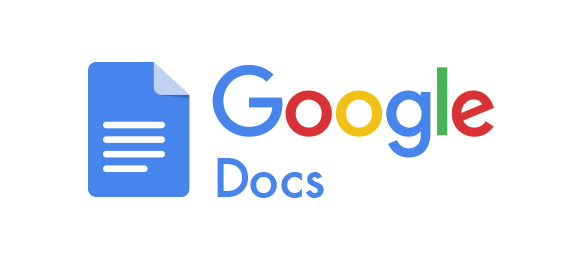
Section 2 - Modifier le PDF dans Google Docs
PDF signifie Portable Document Format. Les fichiers PDF ne peuvent pas être modifiés. Après avoir ouvert un PDF, l'utilisateur ne peut que le lire. Si vous souhaitez ajouter du texte, mettez du texte en surbrillance, etc. Vous devez utiliser un éditeur de PDF.
Google Docs est l'un des services en ligne de Google qui permet aux utilisateurs de créer des fichiers et de modifier des fichiers PDF sans installer de nouvelles applications. Ensuite, nous vous apprendrons à modifier le fichier PDF dans Google Docs.
Étape 1. Dans votre navigateur, accédez au site Web " Google Docs " et connectez-vous à votre compte.
Étape 2. Cliquez sur "Fichier"> "Ouvrir" pour télécharger le PDF sur Google Docs ou vous pouvez appuyer sur les touches "Ctrl" + "O" de votre clavier. Vous pouvez choisir le fichier à partir de votre appareil local ou de votre Google Drive.

Étape 3. Dans la barre d'outils, vous pouvez utiliser l'outil d'édition pour modifier votre PDF, comme insérer une image, ajouter du texte, surligner du texte, etc. Vous pouvez choisir l'outil en fonction de vos besoins.
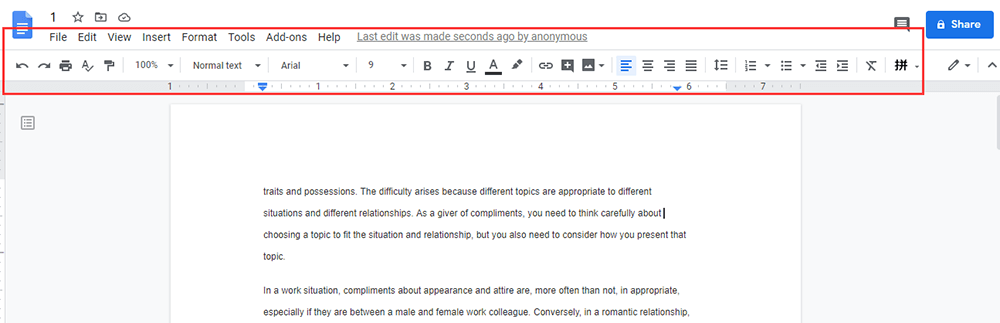
Étape 4. Lorsque vous avez terminé, appuyez sur "Fichier" > "Télécharger", puis choisissez "Document PDF" pour l'enregistrer sur votre ordinateur.
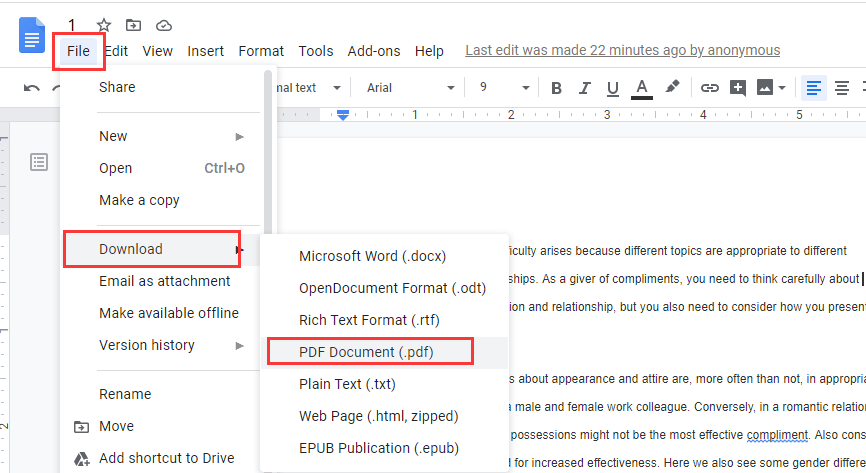
Des astuces
"Pour des étapes et des informations plus détaillées, veuillez lire Comment modifier un PDF dans Google Docs ."
Section 3 - Comment convertir un PDF en Google Docs
Le format PDF est le meilleur format pour la lecture et le partage. Cependant, le PDF n'est pas facile à modifier, certaines personnes copieront et colleront du texte PDF dans des documents Word, mais le format a changé. Dans cette situation, pourquoi ne pas convertir les fichiers PDF en Google Docs modifiables ? Nous allons lister quelques convertisseurs PDF en Google Docs qui peuvent vous aider à convertir facilement le fichier.
1. Google Drive
Étape 1. Téléchargez le fichier PDF dans votre compte Google Drive en cliquant avec le bouton droit dans n'importe quel dossier et sélectionnez "Télécharger des fichiers".
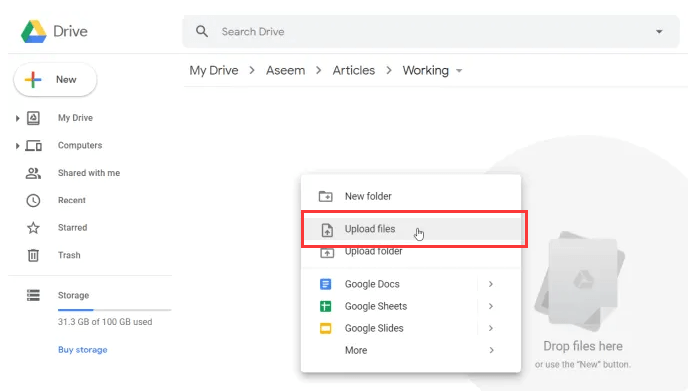
Étape 2. Ensuite, votre PDF est téléchargé sur Google Drive, vous pouvez cliquer avec le bouton droit sur le fichier et sélectionner "Ouvrir avec", puis sélectionner "Google Docs".

Étape 3. Ensuite, Google Docs convertira automatiquement le document PDF au format Google Docs . Vous pouvez également le télécharger sous d'autres formats comme .doc, .docx, etc.

2. EasePDF
EasePDF est un convertisseur en ligne doté de plus de 20 outils, notamment Word to PDF Converter, Excel to PDF Converter, etc. Avec EasePDF, vous pouvez d'abord modifier le PDF, puis le télécharger sur votre compte Google Drive . Si vous devez ajouter du texte, un nom de signe, etc. avant de convertir en Google Docs, EasePDF est le meilleur outil pour vous.
Étape 1. Accédez à la page d'accueil d' EasePDF .
Étape 2. Allez dans " Modifier le PDF " ou " Signer le PDF " pour signer votre nom selon vos besoins.
Étape 3. Sélectionnez le fichier PDF auquel vous souhaitez ajouter votre signature ou ajoutez du texte. Vous pouvez non seulement télécharger un fichier PDF sur votre ordinateur, mais également le télécharger à partir de Google Drive, Dropbox, One Drive et URL.
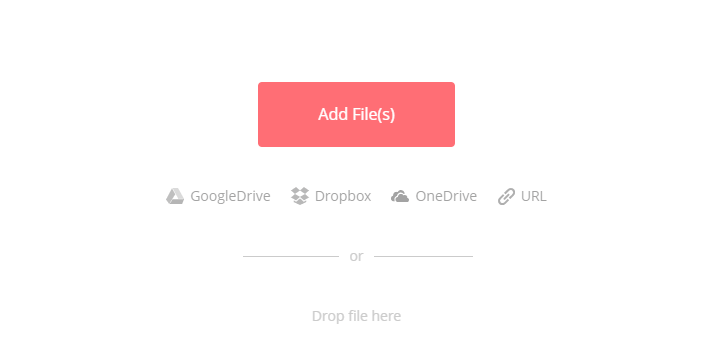
Étape 4. Cliquez sur l'outil d'édition dans la barre d'outils selon vos besoins.

Étape 5. Cliquez sur le fichier "Enregistrer le PDF" pour télécharger le fichier PDF. Ou vous pouvez le convertir dans un autre format en utilisant l'outil de conversion dans EasePDF.
Étape 6. Ensuite, utilisez la méthode que nous présentons ci-dessus pour télécharger le PDF modifié sur Google Drive. Suivez la méthode que nous présentons ci-dessus, vous pouvez facilement convertir le PDF modifié en Google Docs .
FAQ
1. Comment afficher l'historique des modifications dans Google Docs?
Google Docs n'éliminera aucune version ni historique de votre document. Pour plus d'informations, vous pouvez lire " Comment voir les modifications récentes apportées à vos Google Docs ".
2. Comment puis-je éditer un PDF ?
Il existe de nombreux éditeurs PDF sur l'Internet. Nous vous recommandons d'utiliser la version en ligne comme EasePDF et ainsi de suite car vous n'avez pas besoin de perdre du temps à télécharger le logiciel. Vous pouvez lire " Comment éditer un PDF en ligne gratuitement " pour choisir les éditeurs appropriés.
Conclusion
Nous avons résumé quelques façons de convertir le PDF en Google Docs. L'un des avantages de l'utilisation de Google Docs est que vous pouvez l'utiliser sur n'importe quel appareil avec accès à Internet. Nous pensons que grâce aux méthodes ci-dessus, vous pouvez mieux utiliser Google Docs dans votre travail.
Cet article a-t-il été utile? Merci pour votre avis!
OUI Ou NON























